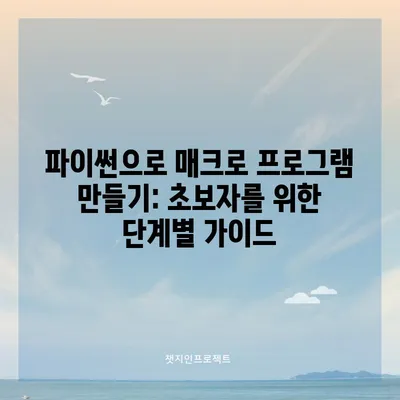파이썬으로 매크로 프로그램 만들기
매크로 프로그램은 사용자가 수행하는 반복적이고 번거로운 작업들을 자동화해주는 프로그램입니다. 이 글에서는 파이썬으로 매크로 프로그램 만들기에 대한 자세한 내용을 살펴보겠습니다. 특히, 파이썬의 강력한 라이브러리인 pyautogui를 사용하여 쉽게 매크로 프로그램을 작성하는 방법과 코드 예제를 제공합니다.
필요한 모듈 설치
파이썬으로 매크로 프로그램을 만들기 위해 필요한 모듈을 설치해야 합니다. 본 포스트에서 사용하는 두 가지 주요 모듈은 pyautogui와 time입니다.
bash
pip install pyautogui
pip install time
pyautogui는 GUI 자동화를 위한 파이썬 모듈로, 키보드 입력, 마우스 클릭, 스크린 캡처 등의 작업을 쉽게 수행할 수 있습니다. 사용자는 pyautogui를 사용하여 반복되는 일상 업무를 효율적으로 자동화할 수 있습니다. 아래의 표는 설치 후 각 모듈의 주요 기능을 정리한 것입니다.
| 모듈 | 설명 |
|---|---|
| pyautogui | 마우스 및 키보드를 통해 GUI 자동화 |
| time | 시간 관련 작업 수행 (딜레이, 시간 측정 등) |
먼저 설치가 완료된 후, pyautogui 모듈의 주요 기능들을 탐색해 보겠습니다. 이 모듈은 마우스와 키보드를 자동으로 제어하는 도구로, 화면의 특정 위치로 마우스를 이동시키고 클릭하는 등의 작업이 가능합니다.
이제 pyautogui 모듈을 통해 매크로를 작성하기 위해 기본적인 이해가 필요합니다. 예를 들어, 마우스를 클릭하고 키를 입력하는 간단한 동작들은 일상에서 자주 사용되는데, 이를 통해 사용자는 hodinous한 작업을 줄일 수 있습니다.
python
import pyautogui
import time
파이썬으로 매크로 프로그램 작성하기
time.sleep(5) # 5초 대기 후 시작
pyautogui.click(500, 500) # 해당 좌표에서 클릭하기
pyautogui.typewrite(안녕하세요!) # 문자열 입력하기
이 코드는 프로그램을 실행 한 후 5초 후에 마우스를 클릭하고 비디오 게임 같은 프로그램에 안녕하세요! 라고 입력합니다. 위의 예시는 pyautogui의 기본적인 사용법을 보여줍니다. 다음 섹션에서는 실제 매크로 프로그램을 만들어 보겠습니다.
💡 디스코드 설치 문제를 쉽게 해결하는 방법을 알아보세요. 💡
간단한 매크로 프로그램 만들기
이제 간단한 매크로 프로그램을 만들어 보겠습니다. 이 예시에서는 크롬 브라우저를 자동으로 열고, 특정 웹페이지를 접속한 후 화면을 스크롤하는 매크로 프로그램을 작성하겠습니다. 다음 코드를 참고해 주세요.
python
import pyautogui
import time
크롬 브라우저 실행
pyautogui.press(winleft)
pyautogui.typewrite(chrome)
pyautogui.press(enter)
웹페이지 접속
time.sleep(2)
pyautogui.typewrite(https://www.google.com)
pyautogui.press(enter)
화면 스크롤
time.sleep(2)
pyautogui.scroll(-2000)
위 코드는 다음과 같은 단계를 수행합니다:
- 크롬 브라우저 실행: 프로그램을 시작하면
winleft키를 눌러 시작 메뉴를 열고, chrome이라는 문자열을 입력한 후 엔터키를 눌러 크롬 브라우저를 실행합니다. - 웹페이지 접속: 브라우저가 열린 후, 2초의 대기 시간을 두고 https://www.google.com을 입력한 후 엔터키를 눌러 해당 웹페이지에 접속합니다.
- 화면 스크롤: 페이지가 로딩된 이후 다시 2초를 대기하고,
pyautogui.scroll(-2000)을 통해 스크롤 작업을 수행합니다.
위 코드를 통해 간단하게 자동화된 웹 브라우징이 가능합니다. 각 기능을 세분화할 수 있으며, 이를 통하여 매크로의 결과를 더욱 향상시킬 수 있습니다. 예를 들어, 설정한 시간 간격을 조정하거나 다양한 웹페이지를 방문하도록 개선할 수 있습니다.
이를 통해 사용자들은 자신의 필요에 맞게 프로그램을 확장해 나갈 수 있으며, 더욱 복잡한 자동화 작업도 수행할 수 있습니다. 예를 들어, 자동 로그인 매크로나 양식 작성 자동화를 추가하면 사용자에게 큰 편리함을 제공할 수 있습니다. 이러한 간단한 매크로 작성부터 시작하여 점차 복잡한 프로그램으로 발전시킬 수 있습니다.
💡 JavaScript 타이머 함수를 쉽게 이해하고 활용해 보세요! 💡
코드 설명
매크로 프로그램의 코드에는 명확한 의미가 담겨 있습니다. 한 줄씩 자세히 살펴보겠습니다.
- pyautogui.press(winleft): 이 작업은 윈도우 키를 누르는 동작 필요합니다. 윈도우 키는 시작 메뉴를 여는 함수로 작동합니다.
- pyautogui.typewrite(chrome): 입력된 문자열 chrome을 타이핑합니다. 이는 크롬 브라우저를 실행하기 위한 준비 동작입니다.
- time.sleep(2): 여기서 2초간 대기하는 이유는 앞서 실행한 작업들이 안정적으로 이루어지게 하기 위함입니다. 매크로 프로그래밍에서 적절한 딜레이는 매우 중요합니다. 신속하게 이어지는 동작이 오히려 프로그램의 안정성을 떨어뜨릴 수 있습니다.
- pyautogui.typewrite(https://www.google.com): 이제 입력된 URL을 통해 웹페이지를 열고, 실제 쓸 수 있는 URL로 환환하는 과정을 보여줍니다.
- pyautogui.scroll(-2000): 화면을 아래로 스크롤하여 사용자가 원하는 내용을 자동으로 표현합니다. -2000이라는 숫자는 스크롤의 범위를 의미하며, 이를 통해 원하는 만큼 세부 내용을 보여줄 수 있습니다.
이 과정을 통해 실제 에러가 발생하지 않도록 모든 상황에 대비하는 것도 중요합니다. 예를 들어, 특정 웹사이트가 로드되지 않으면, 자동 스크롤이 의미가 없어집니다. 이러한 사항들에 대한 유의가 필요합니다.
마무리하자면, 파이썬의 간편한 문법을 이용해 누구나 쉽게 매크로 프로그램을 생성할 수 있습니다. 다양한 파라미터를 조정하여 자신만의 매크로 프로그램을 만들어 보는 여정을 추천드립니다.
💡 스마트 팩토리 자동화의 비밀을 지금 바로 알아보세요. 💡
마치며
지금까지 파이썬으로 간단한 매크로 프로그램을 만드는 방법을 알아보았습니다. pyautogui 모듈은 사용자에게 강력한 GUI 자동화 작업을 제공하며, 이를 통해 반복적이고 번거로운 작업을 크게 줄일 수 있습니다. 매크로 프로그램을 통해 일상 업무의 효율성을 높이는 것은 물론, 다양한 사용 사례를 직접 경험하면서 더 많은 가능성을 창출할 수 있습니다.
매크로 파일은 간단한 업무 자동화부터 복잡한 스크립트 작업까지 다양한 방면에서 활용될 수 있습니다. 여러분도 이 기회를 통해 파이썬의 매력적인 기법을 익히고, 재밌고 유익한 매크로 프로그램을 작성해보시기를 바랍니다.
💡 리니지2M 퍼플 실행 오류, 해결 방법을 지금 바로 알아보세요! 💡
자주 묻는 질문과 답변
💡 매크로 프로그램을 만들기 위한 첫 걸음을 시작해 보세요! 💡
Q: 매크로 프로그램을 사용하는 것이 안전한가요?
A: 일반적으로 매크로 프로그램은 안전하게 사용할 수 있지만, 사용자는 개인 정보나 비밀번호 입력 등을 자동화하여 보안에 유의해야 합니다.
Q: 매크로 프로그램을 만들기 위해 코딩을 잘 해야 하나요?
A: 코딩에 대한 기본 지식이 있다면 좋지만, 초보자도 예제를 따라 하며 배울 수 있습니다.
Q: 자동화시 의도치 않게 잘못될 경우 어떻게 하나요?
A: 매크로 실행 중 언제든지 키보드의 Esc 키를 눌러 프로그램을 중단할 수 있습니다. 안전을 위해 항상 테스트 환경에서 시도하세요.
Q: pyautogui 모듈 외에도 다른 모듈은 무엇이 있나요?
A: pynput, keyboard, mouse 등의 다른 모듈들도 GUI 자동화에 효과적으로 사용할 수 있습니다. 각 모듈마다 기능이 다르므로 사용자의 필요에 맞춰 선택하세요.
파이썬으로 매크로 프로그램 만들기: 초보자를 위한 단계별 가이드
파이썬으로 매크로 프로그램 만들기: 초보자를 위한 단계별 가이드
파이썬으로 매크로 프로그램 만들기: 초보자를 위한 단계별 가이드